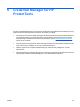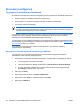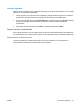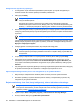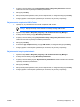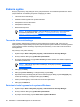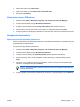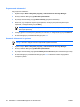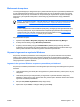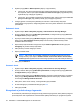ProtectTools (select models only) - Windows Vista
3. W prawym okienku kliknij pozycję Rejestrowanie karty inteligentnej lub tokenu. Zostanie
otwarte okno Kreator rejestracji menedżera poświadczeń .
4. Kliknij przycisk Dalej.
5. Kliknij metodę uwierzytelniania, którą chcesz zarejestrować, a następnie kliknij przycisk Dalej.
6. Postępuj zgodnie z instrukcjami wyświetlanymi na ekranie, aby ukończyć rejestrację.
Rejestrowanie urządzenia USB eToken
1. Upewnij się, czy zainstalowano sterowniki urządzenia USB eToken.
Uwaga Więcej informacji można znaleźć w instrukcji obsługi USB eToken.
2. Wybierz kolejno Start > Wszystkie programy > HP ProtectTools Security Manager.
3. W lewym okienku kliknij pozycję Menedżer poświadczeń.
4. W prawym okienku kliknij pozycję Rejestrowanie karty inteligentnej lub tokenu. Zostanie
otwarte okno Kreator rejestracji menedżera poświadczeń .
5. Kliknij przycisk Dalej.
6. W obszarze Typ urządzenia kliknij pozycję USB eToken, a następnie kliknij przycisk Dalej.
7. Postępuj zgodnie z instrukcjami wyświetlanymi na ekranie, aby ukończyć rejestrację.
Rejestrowanie innych poświadczeń
1. Wybierz kolejno Start > Wszystkie programy > HP ProtectTools Security Manager.
2. W lewym okienku kliknij pozycję Menedżer poświadczeń.
3. W prawym okienku kliknij przycisk Rejestrowanie poświadczeń. Zostanie otwarte okno Kreator
rejestracji menedżera poświadczeń .
4. Kliknij przycisk Dalej.
5. Kliknij metodę uwierzytelniania, którą chcesz zarejestrować, a następnie kliknij przycisk Dalej.
6. Postępuj zgodnie z instrukcjami wyświetlanymi na ekranie, aby ukończyć rejestrację.
PLWW Procedury konfiguracji 49